Cómo cambiar la región de la tienda en Xbox Series X y Series S
Actualizado en enero de 2024: Deje de recibir mensajes de error y ralentice su sistema con nuestra herramienta de optimización. Consíguelo ahora en - > este enlace
- Descargue e instale la herramienta de reparación aquí.
- Deja que escanee tu computadora.
- La herramienta entonces repara tu computadora.
¿Sabía que también puede jugar juegos específicos en su Xbox Series X y Xbox Series S según su región y ubicación?Esto le permite jugar juegos que están bloqueados para una región en particular que puede ser de un país diferente y tal vez de una ubicación diferente.Esto requerirá que selecciones la región respectiva o el país donde está disponible ese juego.También se puede acceder a través de la tienda en línea de Microsoft para Xbox.Esta característica particular también puede ayudar a cambiar el idioma para garantizar que siempre pueda comprender lo que está sucediendo completamente.
Cambiar la región de la tienda en su Xbox Series X y Xbox Series S.
Paso 1: presione el botón Xbox en su controlador.
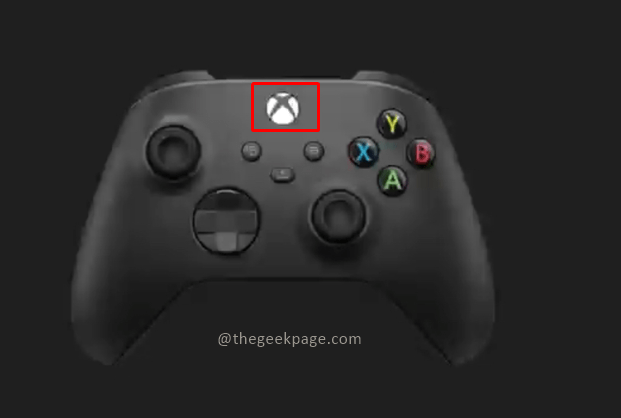
Notas importantes:
Ahora puede prevenir los problemas del PC utilizando esta herramienta, como la protección contra la pérdida de archivos y el malware. Además, es una excelente manera de optimizar su ordenador para obtener el máximo rendimiento. El programa corrige los errores más comunes que pueden ocurrir en los sistemas Windows con facilidad - no hay necesidad de horas de solución de problemas cuando se tiene la solución perfecta a su alcance:
- Paso 1: Descargar la herramienta de reparación y optimización de PC (Windows 11, 10, 8, 7, XP, Vista - Microsoft Gold Certified).
- Paso 2: Haga clic en "Start Scan" para encontrar los problemas del registro de Windows que podrían estar causando problemas en el PC.
- Paso 3: Haga clic en "Reparar todo" para solucionar todos los problemas.
Paso 2: Vaya a Perfil y sistema y baje para seleccionar Configuración.
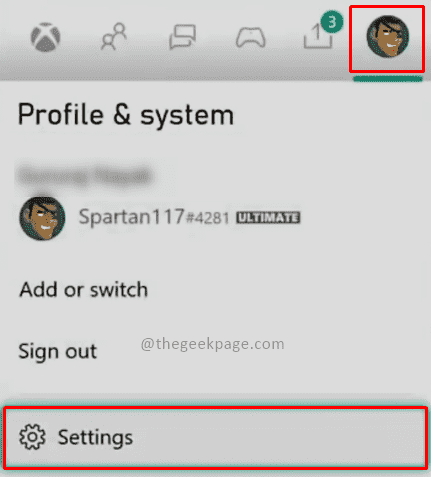
Nota: puede hacerlo presionando el botón Rb en su controlador.
Paso 3: Vaya a Idioma y ubicación en la pestaña Sistema.
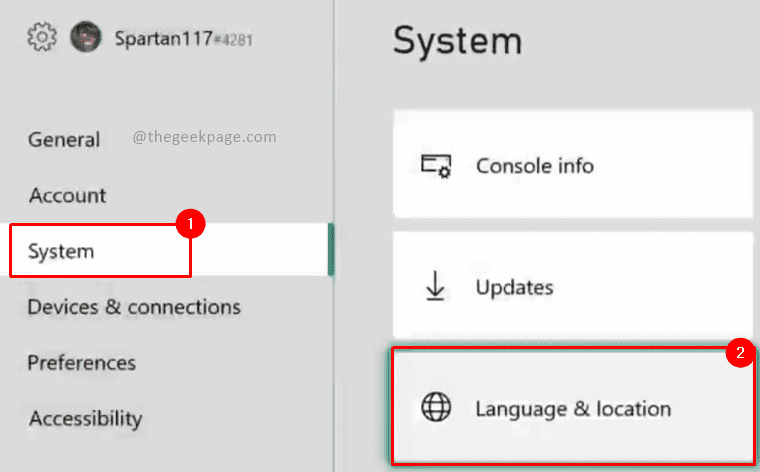
Paso 4: cambie la ubicaciónseleccionando la ubicación deseada en el menú desplegable.
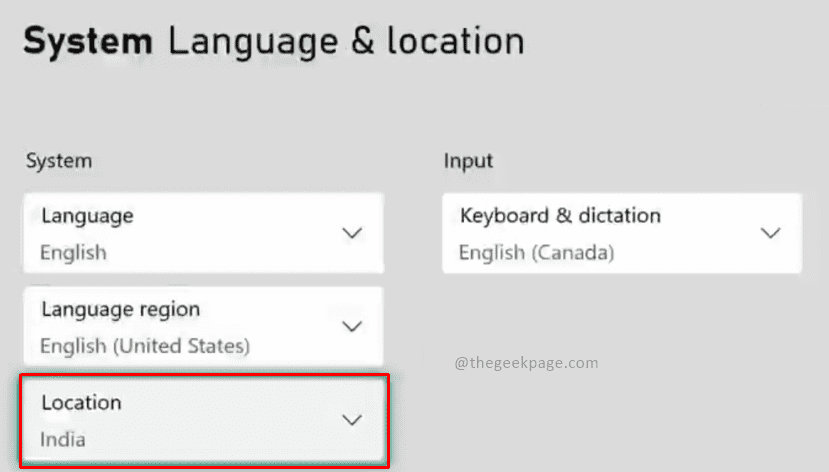
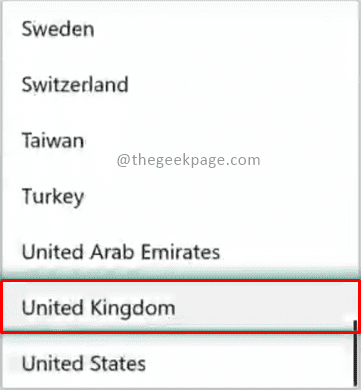
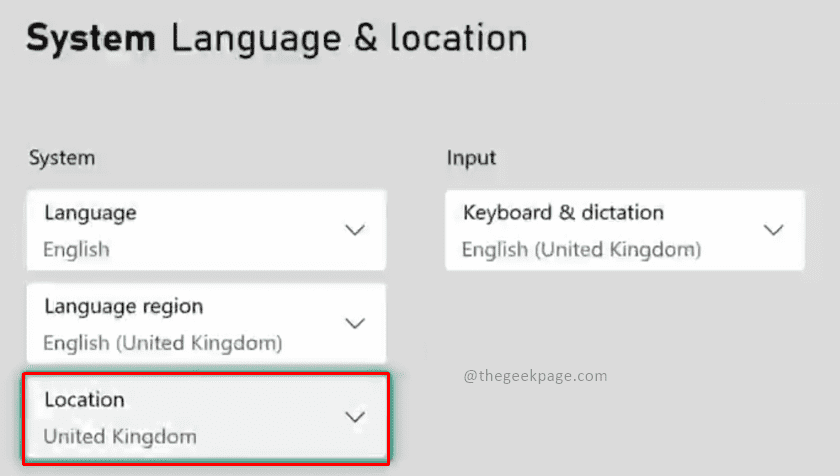
Nota: esta ubicación desbloqueará los juegos disponibles en la región para jugar.En este ejemplo, elegiremos el Reino Unido ya que queremos desbloquear los juegos disponibles en ese país.Puede optar por seleccionar un idioma diferente y el dialecto hablado según sus necesidades. esto se cubre en detalle en nuestro artículo anterior aquí.
Paso 5: seleccione Reiniciar ahora para introducir los cambios.
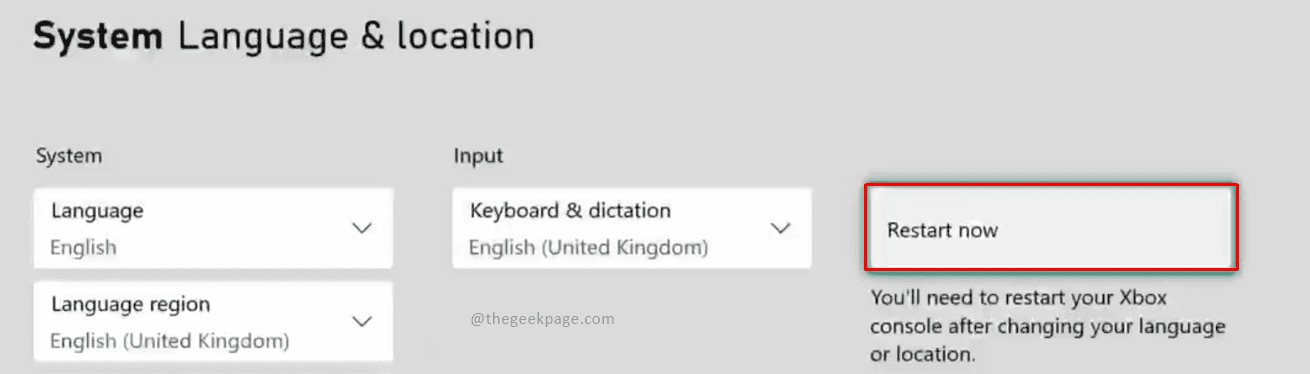
Paso 6: haga clic en Continuaren el cuadro de diálogo de confirmación para reiniciar ahora.Tomará algún tiempo descargar el paquete de idioma para la región seleccionada.Por favor sea paciente.
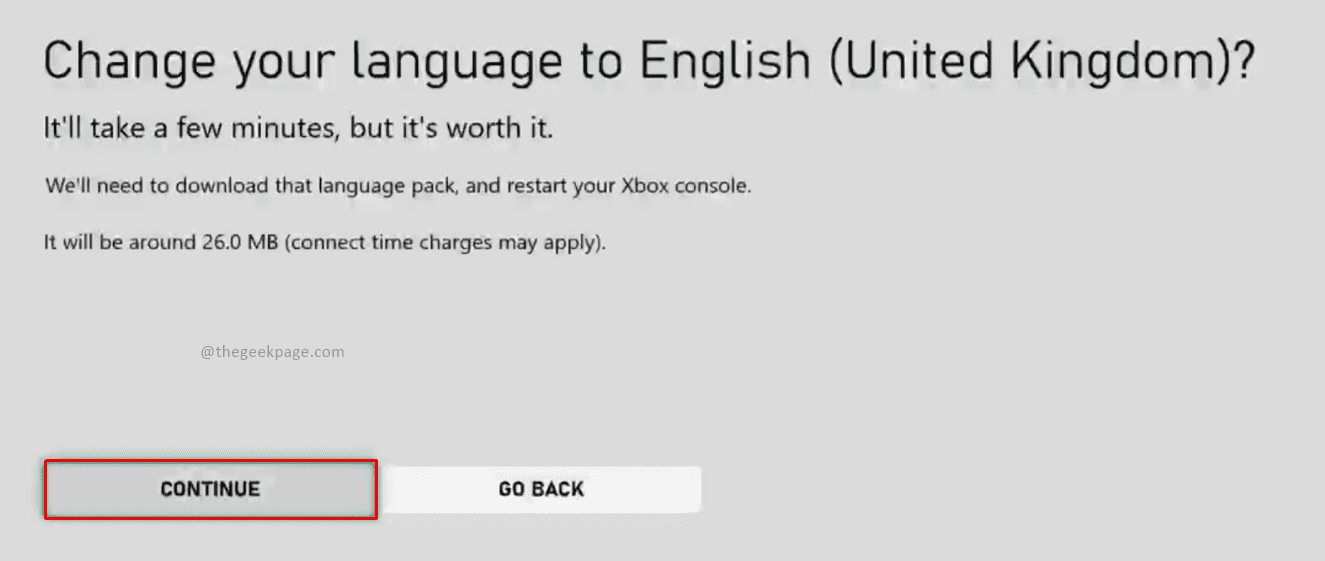
Nota: Una vez que se reinicie la consola Xbox, puede consultar la tienda de Microsoft para esa región y buscar los juegos.También puede consultar los juegos de Xbox a través del sitio web de Microsoft Store para la región.Para hacerlo, debe iniciar sesión y navegar a la tienda de Microsoft.
Ahí tienes la región actualizada para tu Xbox particular y puedes empezar a disfrutar de tus juegos favoritos en diferentes geografías.Cuéntanos en los comentarios si te gusta cambiar la región de la tienda y si te gusta pasar por diferentes juegos.
También puede descargar esta herramienta de reparación de PC para localizar y solucionar cualquier problema de PC:Paso 1 -Descargue la herramienta de reparación de PC Restoro desde aquíPaso 2: haga clic en Iniciar escaneo para encontrar y solucionar cualquier problema de PC automáticamente.

